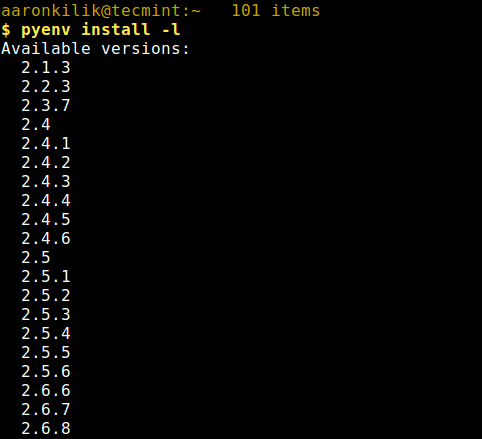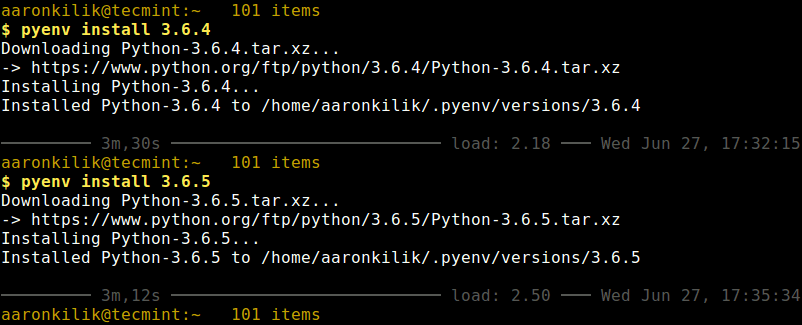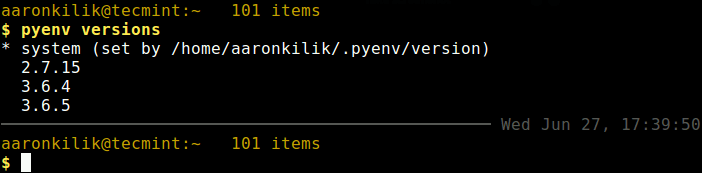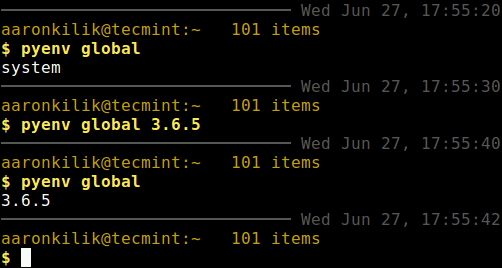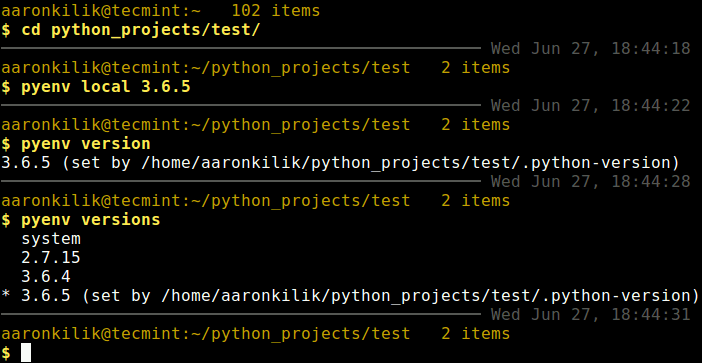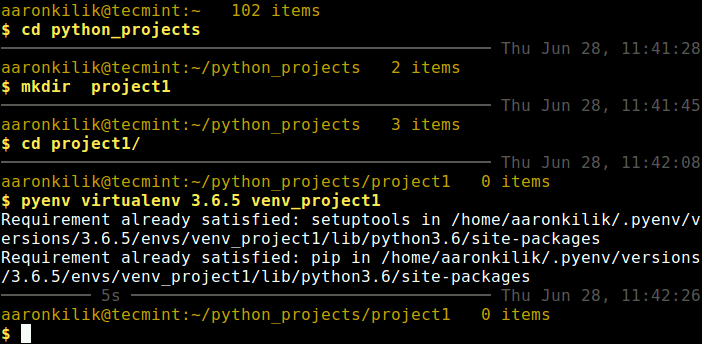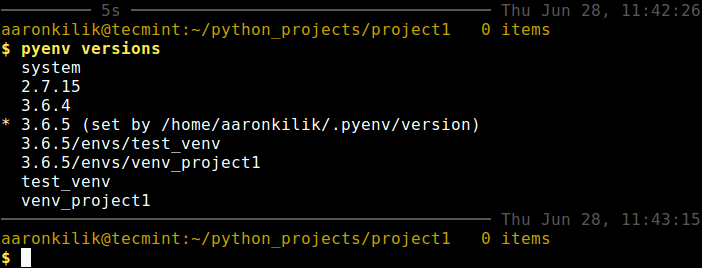- Pyenv — установка нескольких версий Python для разных проектов
- Что такое Pyenv?
- Как работает pyenv?
- Установка Pyenv в Linux
- Установка нескольких версий Python в Linux
- Pyenv: удобный менеджер версий python
- Установка
- Полезные ссылки
- 💌 Присоединяйтесь к рассылке
- Установка нескольких версий Python параллельно при помощи pyenv
- pyenv
- Установка
- Как это работает
- Использование
- Установка новой версии Python
- Локальная версия
- Установим IPython
- Заключение
Pyenv — установка нескольких версий Python для разных проектов
Оригинал: Pyenv – Install Multiple Python Versions for Specific Project
Автор: Aaron Kili
Дата публикации: 29 июня 2018 года
Перевод: А. Кривошей
Дата перевода: июль 2018 г.
Управление несколькими версиями Python в системе Linux — непростая задача, особенно для начинающих. Иногда даже становится все хуже, Если вы хотите разрабатывать и запускать несколько проектов с разными версиями Python на одном сервере, это может привести к серьезным проблемам. Однако этих проблем можно избежать, если вы используете pyenv.
Что такое Pyenv?
Pyenv — это простой, мощный и кроссплатформенный инструмент для управления несколькими версиями Python в Linux-системах, он используется для:
— переключения глобальной версии Python для каждого пользователя;
— установки локальной версии Python для каждого проекта;
— управления виртуальными средами, созданными anaconda или virtualenv;
— переопределения версии Python с переменной окружения;
— поиска команд из нескольких версий Python и для многого другого.
Как работает pyenv?
Как правило, версия Python по умолчанию используется для запуска всех ваших приложений, если вы явно не укажете версию, которую хотите использовать в приложении. Но pyenv реализует простую концепцию использования прокладок (легкие исполняемые файлы), чтобы передать вашу команду правильной версии Python, которую вы хотите использовать, когда у вас установлено несколько версий.
Эти прокладки вставлены pyenv в каталоги перед вашим PATH. Поэтому, когда вы запускаете команду Python, она перехватывается соответствующей прокладкой и передается в pyenv, который затем задает версию Python, указанную вашим приложением, и передает ваши команды правильной версии Python.
В этой статье мы покажем, как установить последнюю версию pyenv в Linux. Мы также продемонстрируем первые три случая использования, из перечисленных выше.
Установка Pyenv в Linux
1. Сначала установите все необходимые пакеты для установки разных версий Python из исходного кода, используя приведенные ниже команды для вашего дистрибутива Linux.
В Debian/Ubuntu/Linux Mint
2. Затем возьмите последнее дерево исходного кода pyenv из репозитория Github и установите его в $HOME/.pyenv, используя следующую команду.
3. Теперь вам нужно установить переменную среды PYENV_ROOT, чтобы указать путь, по которому вы установили pyenv и экспортировать его. Затем добавьте $PYENV_ROOT/bin в PATH для запуска утилиты командной строки pyenv.
Вам также необходимо включить прокладки, а также автодополнение, добавив pyenv init в свою оболочку. Сделайте все это в своем стартовом файле $HOME /.bashrc bash, как показано ниже.
Скопируйте и вставьте следующие строки в конце этого файла.
4. После того, как вы внесли вышеуказанные изменения, вы можете либо перезагрузить файл $HOME/.bashrc, либо перезапустить оболочку, как показано ниже.
Установка нескольких версий Python в Linux
5. На этом этапе вы должны быть готовы начать использовать pyenv. Перед установкой любой версии Python вы можете просмотреть все доступные версии с помощью этой команды:
6. Теперь вы можете установить несколько версий Python с помощью pyenv.
7. Чтобы вывести список всех версий Python, доступных для pyenv, выполните приведенную ниже команду. Она будет показывать только версии, установленные через pyenv.
8. Вы можете проверить глобальную версию Python с помощью приведенной ниже команды, к этому моменту версия по умолчанию должна быть единственной, что установлена системой, а не pyenv.
Вы можете установить глобальную версию python с помощью команды pyenv:
9. Теперь вы можете установить локальную версию Python для каждого проекта, например, если у вас есть проект, расположенный в $HOME/python_projects/test, вы можете установить для него версию Python с помощью следующей команды:
10. Pyenv управляет виртуальными средами через плагин pyenv-virtualenv, который автоматизирует управление виртуальными и консольными средами для Python в Linux и других UNIX-подобных системах.
Вы можете начать с установки этого плагина с попомщью следующих команд:
11. Теперь мы создадим тестовую виртуальную среду, называемую venv_project1, в проекте под названием project1:
12. Теперь, когда вы выводите все версии Python, также должны быть указаны ваши виртуальные среды, а также их локальные версии python, как показано на скриншоте.
13. Чтобы активировать virtualenv, например для venv_project1, введите следующую команду:
Примечание. При использовании последней версии плагина pyenv-virtualenv в первый раз, вы можете получить приведенное ниже сообщение:
в ваш файл $HOME/.bashrc и перезагрузите его.
14. Чтобы отключить активированный virtualenv, запустите следующую команду:
Для получения дополнительной информации вы можете вывести все команды pyenv:
Подробнее о использовании языка Python и программировании на нем вы можете узнать из следующих статей на нашем сайте:
Источник
Pyenv: удобный менеджер версий python
Появлялась ли у вас хоть когда-нибудь надобность в разделении версий python на одной машине? Думаю ответ вероятнее всего будет положительным. В своей практике программирования я нередко сталкиваюсь с ситуациями, когда мне необходимо иметь под рукой сразу несколько версий Питона, да желательно ещё и самых последних. Обычно в Windows среде с этим никогда не возникает проблем, основная сложность для неподготовленного разработчика появляется при работе в unix-like операционных системах, где собственно и разворачивается большинство python-приложений (будь то веб-приложение или новомодный скрипт, автоматизирующий рутинную работу).
Сегодня я хочу кратко рассказать и показать возможности работы такого замечательного инструмента как pyenv. Данный скрипт ни что иное как удобный менеджер версий для языка программирования Python. Лучше всего сразу всё увидеть на конкретных примерах.
Установка
Pyenv можно установить либо вручную, либо используя автоматический скрипт от того же автора. Я буду использовать автоматическую установку.
После этого появится сообщение о том, что необходимо добавить следующие строки кода в .profile / .bash_profile для того, чтобы автоматически обнаруживать pyenv.
Ах, да. Инструмент располагается в
/.pyenv/, а все версии будущих интерпретаторов Python будут находиться
/.pyenv/versions/.
Перед тем как устанавливать определённую версию Python, необходимо предварительно поставить зависимости:
Для того чтобы установить определённую версию Питона необходимо выполнить следующую команду:
Для просмотра всех установленных версий Питона необходимо:
Чтобы переключиться на версию:
Создаём отдельное виртуальное окружение Питона из версии 2.7.11 и переключаемся на него:
Список команд pyenv можно увидеть следующим образом:
Мануал по каждой команде:
Очень удобной фичей pyenv является трекинг версий Питон для конкретных директорий через файл .python-version. Этот файл создаётся каждый раз, если выполняется команда pyenv local. Демонстрация:
Дополнительные опции для компиляции Python интерпретатора передаются через переменную окружения, например вот так:
Полезные ссылки
💌 Присоединяйтесь к рассылке
Понравился контент? Пожалуйста, подпишись на рассылку.
Источник
Установка нескольких версий Python параллельно при помощи pyenv
В большинстве операционных систем Python предустановлен (ну, кроме Windows, но даже там теперь есть команда python , которая предложит установить интерпретатор из магазина приложений). В Unix-подобных операционных системах, таких как Linux и MacOS, Python пустил корни очень глубоко. Множество компонентов ОС рассчитывают, что Python установлен и работает стабильно. Это и хорошо, и плохо.
Это хорошо, потому что хотя бы какой-то Python в большинстве систем доступен из коробки — бери и пользуйся. Иногда доступно сразу несколько версий интерпретатора, например, python2 указывает на устаревшую версию 2.7, python3 — на какую-нибудь стабильную версию Python 3, типа 3.6 или 3.7, а просто python указывает либо на одно, либо на другое (в последнее время предпочтение чаще отдаётся третьей версии). Для обучения или для тестирования этого может быть вполне достаточно.
С другой стороны, это плохо, потому что, как правило, предустановленный Python настолько стабилен, что уже успел зарасти мхом. В некоторых системах до сих пор предустановлен только Python 2, но даже если вам повезёт получить Python третьей версии, то наверняка он будет отставать от последней версии на пару минорных релизов. Не факт, что вам это подойдёт.
Иногда нужно иметь сразу несколько версий Python для работы над разными проектами, например, 3.7 и 3.8. В некоторых ОС нужные версии можно установить через пакетный менеджер (например, в Fedora через dnf) — из основных репозиториев или из сторонних. Но зачастую такие репозитории содержат не все релизы интерпретаторов, а лишь выбранное мейнтейнерами репозиториев подмножество.
Решение у всех этих проблем одно — нужно установить недостающие версии интерпретатора, какими бы они ни были. Этому и посвящён пост.
pyenv
pyenv — утилита, которая позволяет легко переключаться между несколькими версиями интерпретатора Python, а также устанавливать новые. Позволяет устанавливать, наверное, вообще все известные науке версии интерпретаторов Python. Работает просто и незаметно.
pyenv — это всего лишь один из последователей аналогичного инструмента из мира Ruby — rbenv . Есть ещё и nodenv для Node.js, который тоже вдохновился rbenv .
Проект написан целиком на bash . Это значит, что он никак не зависит от Python — было бы забавно, если бы для установки Python нужен был бы Python. Также это означает, что на Windows pyenv работать не будет (тред с обсуждением). Следует отметить, что в Windows проблема установки нескольких версий и не возникает — там всегда можно скачать и установить сколько угодно интерпретаторов с официального сайта, а pylauncher поможет выбрать из них нужную версию. Кроме того, пользователи современных версий Windows могут использовать pyenv внутри WSL (Windows Subsystem for Linux). Ещё это означает, что у авторов много отваги — я бы не решился писать на bash что-то настолько сложное. Как же хорошо, что всё уже написано.
Установка
Установка pyenv производится простым клонированием git-репозитория.
У проекта есть умный скрипт, который скачает pyenv и его сотоварищей:
Скрипт не требует прав суперпользователя (без sudo ), потому что всё устанавливается в домашнюю директорию пользователя. Туда же будут устанавливаться и интерпретаторы. Если страшно запускать какие-то скрипты из интернета (так и должно быть), то прочитать код скрипта можно здесь.
Предыдущая команда перед завершением должна была напечатать инструкции по настройке шелла. Допустим, в случае с bash она выводит следующее:
В случае с zsh нужно будет добавить те же самые строки в
В случае с fish в связи с особенностями самого шелла инструкции отличаются:
Кстати, горячо рекомендую попробовать fish , очень удобный шелл.
Установим зависимости для сборки.
При установке новой версии интерпретатора через pyenv под капотом происходит сборка из исходников, поэтому для успешной установки необходимы некоторые зависимости. Полный и актуальный список для своей ОС смотрите здесь или здесь. Лучше установить всё заранее.
Перезапустим шелл и проверим установку.
Как это работает
pyenv работает благодаря манипуляциям над переменной окружения $PATH . Эта переменная содержит в себе список директорий, в которых ОС будет искать исполняемые файлы, вызванные без указания полного пути. Именно благодаря этой переменной мы можем в терминале вместо /bin/cat вызывать просто cat . Когда мы набираем в терминале имя программы ( cat ), ОС перебирает директории из $PATH слева направо, пока в одной из них (в данном примере /bin ) не найдёт программу с именем cat , которую и запустит. Поиск прекращается после первого совпадения.
Команда pyenv init — , которую мы добавили в конфиг шелла ( .bashrc или аналог) добавляет директории pyenv в самое начало переменной $PATH . Зачем это нужно? pyenv создаёт небольшие исполняемые файлы, так называемые файлы-прослойки (shims), для всех команд, которыми он собирается управлять, например, python , pip , ipython и так далее. Эти файлы-прослойки должны попасть в $PATH прежде самих управляемых программ и «затенить» системные python , pip и так далее. Эти файлы-прослойки в конечном счёте просто вызывают сам pyenv с нужными аргументами. Таким образом pyenv перехватывает обращения к некоторым именам, и анализируя поступившую к нему информацию, принимает решение о том, какую именно версию Python нужно запустить. При выборе версии pyenv принимает во внимание следующие факторы в указанном порядке:
Переменная окружения PYENV_VERSION , если указана.
В неё можно указать какую конкретно версию Python нужно использовать в рамках текущего сеанса. Удобно, если вам по какой-то причине понадобится сменить выбранную версию интерпретатора, например, в одном из окон терминала.
Локальная версия Python.
При помощи специального файла .python-version можно настроить версию интерпретатора для определенного проекта. Захо́дите внутрь директории ( cd project/ ), и pyenv внезапно понимает, что нужно сменить Python. Выхо́дите обратно — версия Python меняется на глобальную. Это распространяется и на все поддиректории проекта — pyenv рекурсивно ищет файл .python-version вверх по файловой системе, пока не дойдёт до корня.
Глобальная версия Python.
/.pyenv/version записана глобальная версия Python, которая будет использоваться по умолчанию, если не сконфигурирована локальная версия.
Вам вряд ли придётся вручную трогать эти файлы, потому что у pyenv есть удобные команды ( pyenv local и pyenv global ), чтобы ими управлять, но знать о файлах всё равно полезно.
Использование
Установка новой версии Python
Сначала посмотрим, какие версии Python pyenv может установить:
Список довольно длинный, поэтому я его подсократил. Обычно вас будут интересовать такие версии, как 3.8.2 или 3.7.7 — это версии самой распространённой реализации интерпретатора CPython. Но если вам нужна экзотика, то pyenv умеет устанавливать любые сорта интерпретаторов Python ( pypy3.6-7.3.0 , stackless-3.7.5 , jython-2.7.1 , ironpython-2.7.7 , micropython-1.12 и т.д.). Для вас ведь не стало новостью, что существует много разных реализаций интерпретатора Python?
Установим CPython 3.8.2:
Через пару минут ожидания ваш новоиспечённый Python будет готов.
Можно сразу же назначить эту версию глобальной:
Давайте в целях демонстрации установим ещё парочку интерпретаторов:
Получим список установленных версий интерпретатора:
Кстати, если нужно, то можно делать активными сразу несколько версий одновременно:
Теперь вывод версий покажет следующее:
А работать это будет вот таким образом:
Грубо говоря, та версия, которая указана первой (3.8.2), имеет приоритет и занимает все нужные ей имена. Следующие версии (2.7.18) могут занять любые оставшиеся свободные имена (в данном случае, это только имя python2 ).
А файл глобальной версии
/.pyenv/version на данный момент имеет вот такое содержимое:
Локальная версия
Давайте создадим директорию и войдём в неё:
Представим, что в этой директории мы будем разрабатывать некий проект, на котором мы хотим опробовать фишки нового Python 3.9. Сообщим об этом pyenv :
В директории появился файл .python-version со следующим содержимым:
На данный момент список версий показывает следующее (удобно использовать эту команду, чтобы понять какую версию и почему pyenv активирует):
Изменения немедленно вступили в силу:
Но эта конфигурация никак не влияет на работу pyenv вне директории проекта:
Как и в случае с глобальной конфигурацией, можно локально активировать сразу несколько версий интерпретатора.
Установим IPython
Часто бывает нужно установить какой-нибудь пакет так, чтобы он тоже стал доступен из командной строки. Допустим, что нам нужно установить ipython — более удобную версию REPL Python. Сделаем это:
Программа сразу доступна, благодаря тому, что pyenv очень умный и создал новый файл-прослойку (shim) автоматически:
Вне директории с проектом ipython будет недоступен, ведь он же установлен в локальный интерпретатор 3.9.0a6 , а снаружи активирован другой интерпретатор — можете проверить самостоятельно.
Возникают ситуации, когда по какой-то причине прослойка не создалась или с ней случилось что-то ещё, например, удалилась:
Не беда! Можно попросить pyenv пересоздать их все заново:
И всё работает снова:
Можно вообще добавить команду pyenv rehash в свой
/.bashrc (или аналог), чтобы при запуске шелла гарантированно иметь рабочие файлы-прослойки (shims).
Заключение
pyenv — очень удобный и полезный инструмент в ситуациях, когда нужную вам версию Python нельзя установить средствами операционной системы. Я вообще предпочитаю устанавливать все нужные мне версии интерпретатора самостоятельно через pyenv или asdf , даже если ОС уже содержит точно такую же версию — пусть ОС использует свою копию для служебных целей, а я для разработки буду использовать свою собственную копию, где смогу проводить любые кровавые эксперименты, не боясь поломать ОС.
Обязательно подпишитесь на уведомления о новых постах в блоге, чтобы ничего не пропустить!
Источник